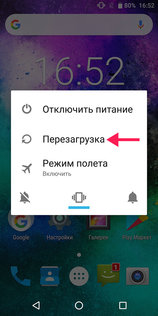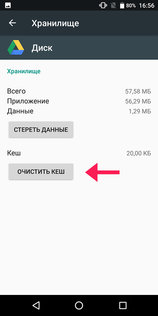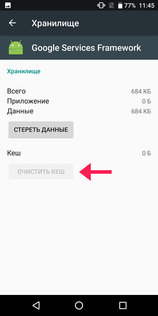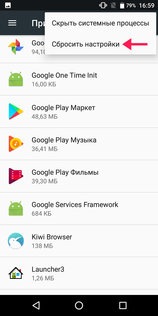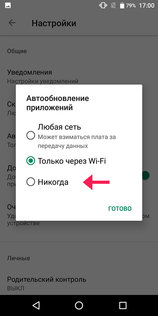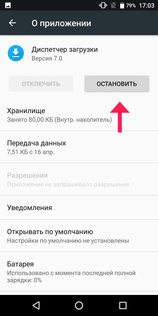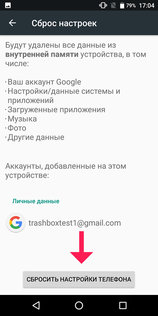- Как устранить ошибку «com.google.process.gapps остановлен» на Android
- Что такое «com.google.process.gapps»?
- Очищаем кэш данных приложений Google поочередно
- Сбрасываем настройки приложений
- Процесс com.google.process.gapps остановлен. Как исправить: 7 проверенных способов
- Содержание
- 1. Перезагрузите устройство
- 2. Очистите кеш или данные конкретного приложения
- 3. Сотрите данные утилиты Google Services Framework
- 4. Сбросьте настройки приложений
- 5. Отключите автоматическое обновление приложений
- 6. Перезапустите менеджер загрузок
- 7. Выполните сброс настроек устройства до заводских
- Com google process что делать. Как исправить ошибку «Приложение Google остановлено» на Android-устройствах
- Что это такое?
- Ошибки, связанные с com.google.android.gms
- Произошла ошибка com.google.android.gms, как исправить?
- 1. Перезагрузите телефон
- 2. Очистите кеш для рассматриваемого приложения.
- 3. Очистите данные службы Google Services Framework
- 4. Сбросьте настройки приложения.
- 5. Отключите автоматические обновления приложений.
- 6. Перезагрузите Download Manager
- 7. Выполните сброс настроек
- Выполните сброс до заводских данных на вашем смартфоне
Как устранить ошибку «com.google.process.gapps остановлен» на Android
Из всех ошибок, что могут случиться на Android, эта одна из самых зловредных. Сбой Google Apps вроде как не должен повлечь тяжелые последствия для всего устройства, но он влечет, и когда вы видите устрашающее сообщение «com.google.process.gapps остановлен» – все, вас затянуло в безвыходный порочный круг, где телефон отказывается вас слушаться.
Но прежде чем в приступе паники сбрасывать настройки телефона на заводские – подождите. Даже если телефон кажется наглухо парализованным, шанс спасти его еще есть – и он очень прост.
Что такое «com.google.process.gapps»?
«gapps» расшифровывается как Google Apps и охватывает большинство приложений Google на вашем телефоне, включая Gmail, Календарь, Play Store, Hangouts и Google Plus (о котором в последнее время не сильно-то часто вспоминают).
Так что не очень-то приятно получить сообщение о том, что все эти «gapps» перестали работать, ведь это может подразумевать все перечисленные приложения (а также и сервисы Google Play).
Очищаем кэш данных приложений Google поочередно
Так как решить проблему com.google.process.gapps? Что делать дальше? Даже если вы получаете это сообщение регулярно, все равно телефон будет хотя бы частично функциональным, так что закройте сообщение и попробуйте открыть меню Настройки > Приложения. Если сообщение продолжает выскакивать, закрывайте его и пробивайтесь к списку приложений.
Достигнув цели, прокрутите вниз до пункта «Сервисы Google Play», которые, по опыту, наиболее уязвимы из приложений Google и вероятнее всего могут быть источником ошибки.
Нажмите Сервисы Google Play > Память и затем «Очистить кэш». Если проблема сохраняется, нажмите «Управление местом», затем «Очистить все данные» (или «Очистить данные» в зависимости от того, какое у вас Android-устройство).
Если это не помогло и сообщение об ошибке продолжает появляться, проделайте описанные действия с другими приложениями Google – Google Play Store, Gmail, Maps, Calendar и Google+: очистите кэш и затем данные, пока проблема не исчезнет.
Если и это не помогает, удалите обновления для Сервисов Google Play (в разделе «Информация», доступно через список приложений в меню «Настройки»).
Если и сейчас проблема не решена, удаляйте обновления для приложений Google одно за другим, пока ошибка не исчезнет.
Сбрасываем настройки приложений
Возможно, однажды вы отключили что-то, что не следовало отключать (особенно если у вас рутированное устройство), либо сбились настройки по умолчанию какого-то из приложений. Возможное решение – одним махом сбросить все настройки приложений. На данные приложений это не повлияет, но сами приложения вернутся в то состояние, когда они были только установлены на телефон.
Для этого откройте Настройки > Приложения, нажмите значок меню вверху справа и выберите «Сбросить настройки приложений».
Заключение
С высокой вероятностью один из этих рецептов поможет избавиться от проклятого сообщения «gapps остановлен». Но если все же ничего не помогло, зарезервируйте все данные с Android (вы же и так это делаете, не правда ли) и сделайте сброс настроек устройства на заводские. Впрочем, до этого, скорее всего не дойдет, и ваш телефон удастся вернуть к жизни без столь драматичных манипуляций.
Мораль истории: не поддавайтесь панике, даже если все кажется совсем плохо.
Источник
Процесс com.google.process.gapps остановлен. Как исправить: 7 проверенных способов
Если вы столкнулись с досадной ошибкой «Процесс com.google.process.gapps неожиданно остановлен» либо регулярно видите её, то не стоит паниковать: проблему, которая вызывает появление этой ошибки, легко решить — для этого есть 7 способов, о которых мы расскажем дальше.
Содержание
1. Перезагрузите устройство
Это самый простой, но действенный способ, который необходимо сделать при возникновении данной (и большинства других) проблем.
2. Очистите кеш или данные конкретного приложения
Если ошибка появляется при использовании какого-либо приложения, то, вероятнее всего, проблема именно в этой игре или программе — необходимо очистить кеш конкретного приложения:
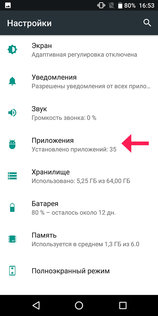
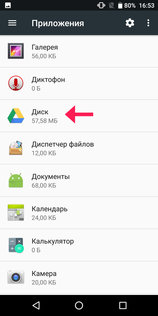
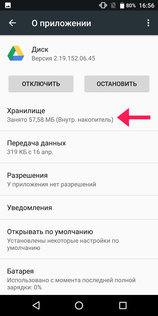
Откройте настройки системы, перейдите в раздел «Приложения», отыщите нужное, кликните по пункту «Хранилище» и нажмите на «Очистить кеш».
Если после вышеописанного действия ошибка всё равно продолжает появляться, сотрите данные конкретной игры или программы. Однако стоит учесть, что это действие сбросит все сохранения и прогресс, выбьет из аккаунта и удалит все несохранённые в облаке данные.
3. Сотрите данные утилиты Google Services Framework
Если очистка кеша отдельного приложения или всех его данных не помогает, попробуйте стереть данные утилиты Google Services Framework. Этот метод удалит только настройки сервисов Google Play: при запуске приложений вам придётся заново подключить их нажатием двух кнопок.
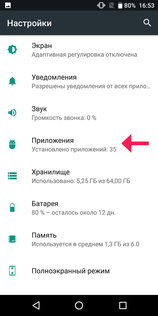
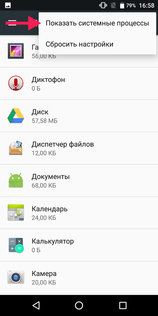
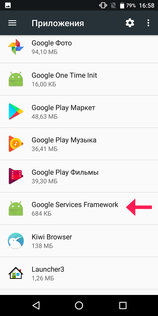
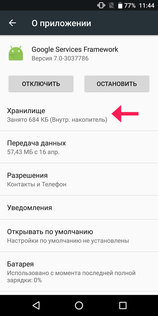
Отройте настройки системы, перейдите в раздел «Приложения», нажмите на значок в правом верхнем углу с изображением трёх точек и выберите «Показать системные процессы», после чего отыщите Google Services Framework, кликните по пункту «Хранилище» и нажмите на «Очистить кеш».
4. Сбросьте настройки приложений
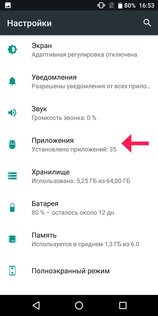
Причина появления ошибки может крыться в неправильных настройках — их необходимо сделать такими, каким они были по умолчанию. Для этого откройте настройки системы, перейдите в раздел «Приложения», кликните на иконку в правом верхнем углу с изображением трёх точек и нажмите на «Сбросить настройки». Это действие не сотрёт основные данные игр и программ.
5. Отключите автоматическое обновление приложений
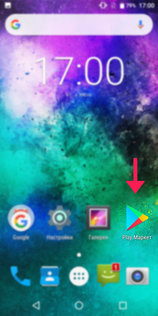
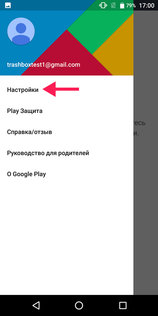
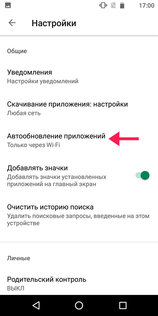
Ошибка «com.google.process.gapps остановлен» часто появляется после обновления приложений, поэтому если вы отключите автоматическую загрузку новых версий игр и программ из Google Play, данное сообщение будет появляться гораздо реже. Естественно, это не искоренит проблему, а лишь уменьшит количество её появлений.
Перейдите в настройки Google Play, кликните по пункту «Автоматическое обновление приложений» и выберите «Отключить».
6. Перезапустите менеджер загрузок
Довольно часто проблемная работа сервисов Google связана с менеджером загрузок, поэтому его необходимо перезапустить.
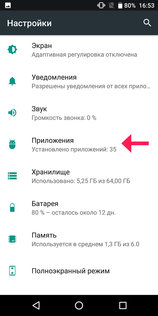
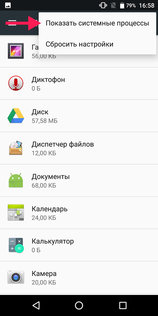
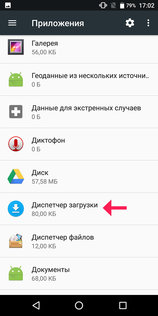
Отройте настройки системы, перейдите в раздел «Приложения», нажмите на значок в правом верхнем углу с изображением трёх точек и выберите «Показать системные процессы», после чего отыщите менеджер загрузок и нажмите на кнопку «Остановить».
7. Выполните сброс настроек устройства до заводских
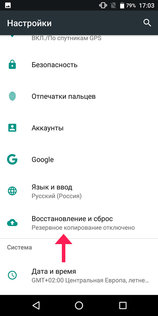
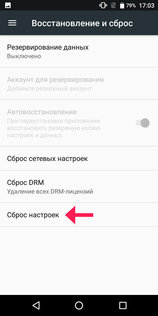
Если ни один из вышеописанных способов не помог, а регулярное появление ошибки действительно досаждает, то следует прибегнуть к этому методу. Он сотрёт абсолютно всё, что есть на устройстве: игры, фотографии, контакты, пароли и прочее — восстановить их можно будет только с облачного хранилища.
Зайдите в настройки операционной системы, перейдите в раздел «Восстановление и сброс» и выберите «Сброс настроек», после чего подтвердите это действие нажатием на соответствующую кнопку.
Источник
Com google process что делать. Как исправить ошибку «Приложение Google остановлено» на Android-устройствах
Наш небольшой обзор затронет важное приложение на Андроид девайсах. Вы узнаете что это за процесс com.google.android.gms — отчего возникают ошибки, связанные с его работой и как их лечить.
В процессе работы Андроид устройства, постоянно возникают системные сбои или ошибки приложений. Так, все чаще многие пользователи смартфонов, сталкиваются с проблемой нестабильной работы программы com.google.android.gms. Кто-то получает уведомления о том, что одноименный процесс остановлен или произошла ошибка. Мы разобрались что это такое и как устранить все баги, связанные с его работой.
Что это такое?
Com.google.android.gms — это фоновый процесс, отвечающий за работу приложения Google Mobile Services (GMS). Программа GMS — это лицензированное приложение от Гугл, отвечающее за фоновую работу следующих сервисов на Андроиде — Сервисы Google Play, Play market, Gmail, Chrome, Maps, Youtube, Translate, Waze и др.
Это приложение играет важную роль на телефоне, так как отвечает за загрузку системных обновлений программ и игровых сервисов, а также обеспечивает работу многих ключевых функций на Android-устройствах. Для стабильной работы требуется 1-2% системной памяти.
Ошибки, связанные с com.google.android.gms
На многих телефонах с OS Android то и дело возникают различные накладки, связанные с работой программки GMS. Это два основных бага — процесс остановлен или произошла ошибка в com.google.android.gms.persistent.
Причины возникновения нестабильной работы могут быть разные:
- ошибка синхронизации учетной записи Гугл на телефоне;
- нехватка системной памяти;
- криво установленные обновления;
- влияние вирусных программ и др.
Метод исправления таких ошибок, в принципе, стандартный:
- Для начала проверьте, что бы память телефона не была забита;
- Далее перейдите в настройки — диспетчер приложений . Во вкладке Все или Работающие отыщите запущенную службу com.google.android.gms — очистите кэш и перезапустите её. Также процесс может быть прописан как Службы Google или MobileSyncService.
- Отключите синхронизацию учетной записи Гугл и снова авторизуйтесь;
- Примените обновления для Андроид приложений, в первую очередь: Сервисы Google Play, Плей Маркет.
- Перезагрузите телефон и примените системную очистку от мусора на Андроиде.
Данные методы должны исправить проблему и настроить стабильную работу на Андроид телефоне.
Девайс…Многие из нас слышали это слово по телевизору, от друзей, знакомых, но не каждый понимает, что означает это слово. В интернете можно найти множество различных определений, но в основе всегда будет один смысл – самостоятельное устройство, не требующее дополнительных приспособлений для работы. Что к ним относится? Всем хорошо известный смартфон. Для его использования не нужны какие-то сложные механизмы, но для правильной работы требуются определенные приложения и функции. Одним из наиболее значимых приложений на Андроид смартфонах является процесс – com.google.android.gms
В алгоритме работы нашего телефона регулярно возникают баги, общесистемные ошибки приложений. Чаще всего юзеры сталкиваются с вопросом малоустойчивого функционирования именно этой службы.
Произошла ошибка com.google.android.gms, как исправить?
Com.google.android.gms – это фоновый процесс, парирующий за работу Google Mobile Services (GMS). Платформа GMS – это приложение от Гугл, которое реализует дополнительные возможности на агрегатах Android, отвечает за фоновую эксплуатацию последующих сфер – Google Play, Play Market, Gmail, Chrome, Гугл Bookmarks, Гугл Cloud Print и др. Они выполняют очень ценную миссию. Две основные погрешности, связанные с работой программы GMS – процесс приостановлен или возникновение ошибка в приложении com.google.android.gms.
Поводом может служить: вирусы, неправильно установленные приложения, мало памяти, сбой синхронизации учетной записи в Гугл. Исправить их достаточно просто и не требуют особых знаний в области программирования. Независимо от того используют ли последнюю модель Самсунг или поддержанный старый телефон, проблема может произойти с любым оборудованием.
Решение стандартно. Во-первых, нужно проверить память на мобильном телефоне и ее количество, ее должно быть достаточно, во-вторых, зайти в диспетчер задач, во вкладке работающие приложения найти службу com google андроид gms и нажать очистить кэш. Если это не поможет, в этом же меню удалить данные. Их удаление может повлиять на работу приложения. Следующим действием должно быть отключение Гугл синхронизации и повторная авторизация в учетной записи. Затем запустить обновления для сервисов: Google Play в Play Маркете. Завершающий этап – перезапустить телефон и очистить его от мусора при помощи специальной программы.
Эта статья предназначена для тех, кто получил одну из следующих ошибок: «К сожалению, процесс com.google.process.gapps остановлен» и «com.google.process.gapps неожиданно остановился». Они относятся к одной и той же проблеме, и на самом деле ее легко разрешить, поэтому не паникуйте. Ниже мы покажем вам, как это исправить.
Некоторые устройства предыдущих поколений, такие как Samsung Galaxy S6 или HTC One M8, могут быть особенно подвержены этой ошибке, но, тем не менее, проблема может случиться с кем угодно, и решения одинаковы. Итак, сделайте глубокий вдох и внимательно следуйте нашим инструкциям, чтобы снова начать работать.
1. Перезагрузите телефон
Многие считают, что это бред, но включение и выключение устройства всегда является первым, что вы должны попробовать в такой ситуации.
Просто удерживайте боковую кнопку питания в течение нескольких секунд, и вы получите возможность перезагрузить устройство.
2. Очистите кеш для рассматриваемого приложения.
Если вы заметили, что сообщение об ошибке появляется при попытке запустить конкретное приложение, то, скорее всего, это приложение является причиной проблемы.
Откройте « Настройки» > «Приложения» и найдите соответствующее приложение.
Нажмите на приложение, а затем нажмите «Храненилище» и на следующей странице нажмите «Очистить кеш» .
Если это все равно не поможет, вы также можете очистить данные приложения. Это означает, что вы потеряете прогресс игры или историю чата и т. д., поэтому сначала вы можете создать .
Вы увидите кнопку Стереть данные над Очистить кеш (см. Рисунок ниже, справа).
Если ни одно из решений не окажется полезным, следующий шаг — попробовать удалить приложение (что можно сделать с той же страницы, где очистка кеша и данных), и переустановить его.
3. Очистите данные службы Google Services Framework
Если очистка кеша и данных для определенного приложения или даже его удаление не работает, есть еще одно быстрое решение, которое вы можете попробовать.
Этот метод удалит настройки Google Play Services, но их легко восстановить; вы, вероятно, даже не заметите, что это произошло.
- Откройте « Настройки» > «Приложения»
- Нажмите 3 точки в верхнем правом углу и выберите «Показать системные процессы»
- Прокрутите список приложений и выберите Google Services Framework.
- На странице сведений о приложении нажмите «Храненилище» , затем «Очистить кеш» .
4. Сбросьте настройки приложения.
Другой вариант — перейти в «Настройки» > «Приложения» > «Все» и сбросить настройки приложения (этот параметр можно найти в меню значка с тремя точками).
Это вернет все настройки вашего приложения в исходные, но не удалит данные приложения. Другими словами, вы не потеряете прогресс, который вы сохранили.
5. Отключите автоматические обновления приложений.
Эта ошибка часто возникает после обновления приложения, поэтому, если вы отключите автоматические обновления из Play Маркета, проблема с ошибкой будет возникать не так часто. Вы все равно не должны вручную обновлять свои приложения, чтобы не обрабатывать потенциальные ошибки, которые могут последовать.
Чтобы отключить автоматические обновления, перейдите в настройки приложения Google Play Store и отключите автоматические обновления.
6. Перезагрузите Download Manager
Иногда ошибка «com.google.process.gapps остановлен», может быть связана с приложением Download Manager. Вот как это проверить.
- Перейдите в Настройки
- Нажмите «Приложения»
- Найдите Download Manager и откройте App Info
- Отключите его, затем снова включите его и проверьте, не происходит ли ошибка.
7. Выполните сброс настроек
Выполните сброс до заводских данных на вашем смартфоне
Если вы все еще сталкиваетесь с проблемами, попробовав все вышеперечисленное, у вас не осталось выбора, кроме как выполнить сброс настроек. Это радикальная мера, и есть последствия. Все ваши данные будут потеряны. Поэтому вы должны заранее.
Как только ваши данные будут сохранены, пришло время .
- Перейдите в Настройки и нажмите «Восстановление и сброс».
- Теперь убедитесь, что включено Резервирование данных .
- Нажмите «Аккаунт для резервирования», чтобы выбрать, на какую учетную запись вы хотите сохранить свои данные. Убедитесь, что у вас есть доступ к этой учетной записи.
- После этого перейдите в меню «Восстановление сброс» и нажмите кнопку «Сброс настроек» внизу.
Подтвердите, что вы хотите это сделать, и ваш телефон будет таким, каким он был, когда вы его купили. Ваши данные будут восстановлены при входе в аккаунт Google.
Как часто вы видите это сообщение об ошибке? Помогли ли эти советы решить проблему? Дайте нам знать об этом в комментариях.
Источник